ボックスの管理をする
1.
[受信/保存ファイルの利用]をクリック→[ボックス]を選択→ボックス番号をクリック
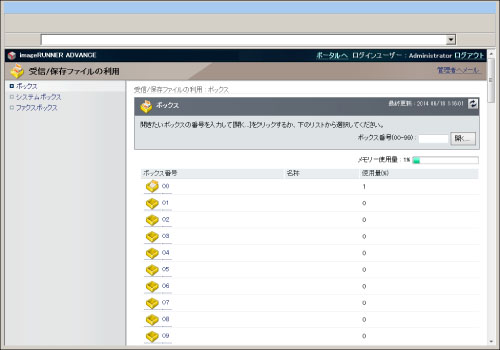
ボックスに暗証番号が設定されているときは、暗証番号を入力したあと、[OK]をクリックしてください。
ボックス番号を入力して、[開く...]をクリックしてもボックスを指定できます。
2.
選択したボックスの設定を変更または、ボックス内の文書の操作を選択
[ファイル名][日付/時刻]をクリックして、文書一覧を並べ替えることができます。
選択したボックスの設定を変更する場合:
[設定...]をクリック→必要な項目を設定→[OK]をクリック
|
メモ
|
|
ボックスの詳しい説明は、「スキャンして保存」、「保存ファイルの利用」を参照してください。
|
文書をプリントする場合:
プリントする文書の先頭にチェックマークを付ける→[プリント]をクリック
プリント設定を変更→[プリント開始]をクリック
ボックスの文書をプリントする場合は、文書を選択してから次のボタンをクリックすると、プリントする順番を変更できます。
[一番上へ]:1番上に移動します。
[一つ上へ]:1つ上に移動します。
[一つ下へ]:1つ下に移動します。
[一番下へ]:1番下に移動します。
[プリント後ファイル削除する]にチェックマークを付けると、プリント後にボックスから文書を消去できます。
文書を削除する場合:
削除する文書の先頭にチェックマークを付ける→[削除]→[OK]をクリック
|
重要
|
|
削除した文書を元に戻すことはできません。
|
文書のリストをプリントする場合:
[リストプリント]→[OK]をクリック
文書の詳細情報を表示する場合:
文書名をクリック
[ ](種類)をクリックしても、文書に関する詳細な情報を表示することができます。
](種類)をクリックしても、文書に関する詳細な情報を表示することができます。
 ](種類)をクリックしても、文書に関する詳細な情報を表示することができます。
](種類)をクリックしても、文書に関する詳細な情報を表示することができます。|
メモ
|
|
フルカラーモードで読み込んだ文書には、色つきのアイコン(
 )が表示されます。 )が表示されます。 |
アイコンについての詳細は、「ボックスのアイコンの種類」(スキャンして保存)、「ボックスのアイコンの種類」(保存ファイルの利用)を参照してください。
文書名を変更する場合:
文書名を選択→[ファイル名の変更]をクリック
新しい文書名を入力→[OK]をクリック